Notas:
Antes de utilizar este walkthrough você precisa ter instalado o NetWeaver 7.x (Mini-SAP)
Para instruções de como instalar o Mini-Sap: Mini SAP
Após completar a instalação e configuração do SAP GUI, talvez você queira saber mais sobre como configurar seu NetWeaver (Mini-SAP) para criar um ambiente de desenvolvimento, então você pode utilizar os links a seguir:
Introdução ao Database NSP: Flight Model
Aprenda a programar em ABAP agora: Hello World Abap
Iniciando a Instalação
Após instalar SAP NetWeaver Application Server ABAP (Mini SAP) você precisa instalar o SAP GUI, em alguns computadores quando você tenta instalar o SAP GUI direto da imagem que você baixou da SCN pelo programa “sapinstgui” e encontra o seguinte erro:
Error while connecting to communication partner – see preceeding messages.
Could not connect to host localhost on port 21212. java.net.ConnectException:
Connection refused: connect java.net.ConnectException:
Connection refused: connect
Instalando o SAP GUI
O SAP GUI 7.20 para ser instalado no Windows precisa como pré requisito de componentes do Microsoft Outlook 98 à 2007. Para prevenir este problema você pode baixar o SAP GUI 7.30 da SAP Market Place mas é preciso ser um cliente ou um parceiro SAP para ter acesso ao download, você também pode baixar o SAP GUI de comunidades de estudo SAP:
A versão do SAP GUI para Linux ou Mac é uma versão conhecida como SAP GUI para Java ou PlatinGUI, utilize somente a versão mais recente devido a compatibilidade, a SAP utiliza um instalador padrão (SAP Delivery Software Tool), então a instalação abaixo é equivalente a qualquer plataforma, salvo configurações do sistema operacional.
SAP GUI Family – para cliente ou parceiro: SAP GUI Family
SAP GUI 7.30 – para estudo: http://www.sju.edu/int/academics/hsb/accounting/sep/star/software.html
SAP GUI 7.30 – para estudo: http://student.bus.olemiss.edu/fmathew/SAP/
Instalando o SAP GUI 7.30 Para Windows
1 – Após o download execute o instalador do SAP GUI
2 – Após a o termino da instalação abra o snap-in no mmc SAP Management Console e certifique-se que o servidor NSP esta rodando (verde), caso contrario clique no servidor e no botão start. A tela abaixo refere-se a instalação do SAP NetWeaver Application Server Abap 7.x (Mini Sap).
3 – Abra o SAP Logon e clique em nova conexão, clique em next e preencha os seguintes parâmetros:
- Descrição: Local NSP
- Servidor de Aplicação: localhost
- Numero da Instância: 00
- Id do Sistema: NSP
- Clique em completar
4 – Neste primeiro login precisamos configurar o sistema e precisamos de um usuário administrador, entre com os seguintes parâmetros:
- Mandante: 001
- Usuário: SAP*
- Senha : sua senha Master configurada na instalação do Netweaver server
- Idioma: EN
5 – Após logar no sistema pela primeira vez aguarde a compilação até aparecer a tela inicial:
6 – Agora precisamos configurar a licença Trial para 90 dias (pode ser prorrogada) e configurar nossa chave de desenvolvedor para começar nosso primeiro programa ABAP:
- No Mini SAP digite a seguinte transação: SLICENSE
- Copie o valor do campo Active Hardware Key (necessário para solicitar a licença).
-
Clique neste link para solicitar a licença: Mini SAP.
-
Após alguns minutos entre no email cadastrado na SCN e baixe o arquivo de licença.
-
Entre no Mini SAP e digite a seguinte transação: SLICENSE (veja detalhes no final do post).
-
Clique no ícone licença e escolha o caminho até o arquivo .txt recebido.
-
Libere acesso ao arquivo (GRANT) e marque a opção lembrar minha decisão.
-
Efetue um logoff usando a transação: /nex.
-
Efetue um novo logon com o usuário DDIC e a senha master.
-
Entre com a transação: SU01.
-
Preencha BCUSER no campo usuário e clique em display.
-
Verifique na Aba PROFILES se o usuário possui direitos SAP_ALL.
-
Na aba LOGON DATA clique no ícone Display/Change e escolha uma nova senha.
-
Efetue logoff e um novo login com o usuário BCUSER.
-
Entre com a transação: se38.
-
Em program digite: zHelloWorld e clique em create.
-
Entre com a chave de acesso :29671482393151224771
7 – Após inserir a chave de licença você está apto a desenvolver programas ABAP.
Licença Mini SAP
A licença SAP para o Netweaver 7.x funciona da seguinte maneira:
Habilita a utilização por 90 dias, após o termino deste prazo a licença será automaticamente renovada por mais 30 dias, após o 120 dias você precisa solicitar uma nova licença de 90 dias e poderá estender o prazo normalmente, a versão TRIAL para o Netweaver Developer Edition não é bloqueada, você pode continuar aprimorando suas habilidades ABAP continuadamente apenas solicitando uma nova licença. Tenha certeza de solicitar a versão correta da licença para o seu sistema operacional e banco de dados.
OBS: A transação SLICENSE não deve mostrar nenhuma licença , caso a versão que você baixe instale automaticamente uma licença, seu sistema mostrará Installation Number = SAP-INTERN e não DEMOSYSTEM.
Para resolver: na aba Digitally-Signed License Keys delete a licença SAP-INTERN até o Installation Number voltar para INITIAL ou DEMOSYSTEM e instale sua licença, se o ícone de sua licença ficar verde tudo terminado caso contrario se aparecer (Inactive Hardware Key) você não poderá renovar a licença e precisa reinstalar o NetWeaver 7.x após os 90 dias. O Inactive Hardware Key significa que você instalou uma licença não adequada a sua versão do sistema operacional + banco de dados, mas a SAP habilita você a utilizar o sistema do mesmo modo com ícone de aviso (Amarelo), para resolver apague a licença inativa, solicite e aplique a licença correta.
***** NÃO delete a licença na aba Old Licenses.









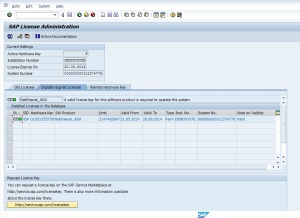
Curti das ideias do sap
Ricardo, bom dia!
Cara estou solicitando a licença do MINISAP mas tenho uma dúvida.Oque é esse Hardware key que preciso informar na pagina da SAP? E onde consigo esse código?
Obrigado!
Olá Alfredo,
O campo Active Hardware Key é encontrado na transação SLICENSE, vide figura acima.
Quando você instala o Netweaver ele vem com a licença provisória na aba Old Licences, e as licenças expiradas na aba Digitally-Signed Licenses.
Você precisa logar com o usuário SAP* ou DDIC parar acessar a transação e verificar a chave do hardware.
Assim que conseguir a nova licença você deleta todas as licenças expiradas na aba Digitally-Signed Licenses e aplica a nova licença, você verá que a data também mudara na aba Old Licenses. nunca delete a licença na aba Old Licenses pois não poderá prorrogar a licença posteriormente e precisara reinstalar o NetWeaver para prorrogar o período de 90 dias.
Abraços.
Fiz o procedimento mas o email com a licença não chegou, como devo proceder nesse caso?
Olá Flavio,
É normal a SAP está constantemente fazendo manutenção nos seus sites, comigo já demorou três dias. Mas fique tranquilo que a licença chega sim.
Espero ter ajudado.
Abraços.
Como configurar a rede?
Olá Evelly,
Para configurar a rede do Netweaver (Mini-SAP) em uma estação de trabalho a SAP recomenda instalar a placa de rede Microsoft Loopback, mas você pode usar qualquer placa de rede virtual como por exemplo se tiver o Oracle Virtual Box instalado em seu computador ele já possui uma placa configurada e você não precisa de nenhuma outra configuração (Eu uso está).
Para saber como instalar o Microsoft Loopback use o link acima (notas) de instalação do Mini SAP.
Espero ter ajudado.
Abraços
Olá sou o Flavio Seminelo e sou novo no mundo ABAP, portanto acabei de instalar o Sap Net Weaver, só que em vez de baixar a licença correcta baixei a errada e quando tentei solicitar uma outra a certa neste caso, o sistema da SAP n\ao me dá a possibilidade de escolher ou seja n\ao aparecem as oç\oes
Olá Flavio,
Você baixar as licenças pelo site da SAP no link especificado no post acima, alguns navegadores (IE) não mostram a lista de opções no dropdown use o Firefox atualizado.
Você pode deletar e inserir novas licenças a qualquer momento usando a transação SLICENCE.
Pelo que entendi seu problema esta no site onde você define qual tipo de licença, se for isso o problema é a versão do seu navegador.
Espero ter ajudado.
Abraços.
Ricardo, boa noite!
Finalizando a instalação, entrei com a chave de acesso 29671482393151224771 que você indicou porém não funcionou,
Poderia, por favor, me ajudar?
Obrigado!
Ja resolvi, havia instalado a licença errada rs.
Hola hay un Disco de 500Gigas que uso para practicar lo pueden ver en: https://www.youtube.com/watch?v=Fe3r1apI5mk
Marlon Falcón Hernández
123SAP – Consultor ABAP FI PM PS MM
Cel: +56966285622
mail: mfalcon@123sap.cl
web: http://www.123sap.cl
skype: falconsoft.3d
Boa noite, estou tentando a conexão com o Servidor SAP. O serviço subiu nas não hora que usar o SAP GUI, não funciona. Recebo o seguinte erro:
Connection failed
Error: partner ‘192.168.1.138:3200’ not reached
Mon Feb 27 13:28:18 2017
Release 740
Component NI (network interface), version 40
rc = -10, module
/net/usr.delivery/SAPGUIForJava_740_REL/bas_740_REL/src/base/ni/nixxi.cpp,
line 3324
Detail NiPConnect2: 192.168.1.138:3200
System Call connect
Error No 111
‘Connection refused’.
Alguma dica? O ping está correto, o IP está correto, mas a não funciona.
Desde já agradeço
Olá Gustavo,
Você esta usando o SAP GUI Java correto, precisa verificar se os parametros de conexão estão todos corretos. Preciso de mais detalhes do momento do erro, isso acontece na tela de login?
Olá Ricardo, estou em busca de informações que me ajudem de alguma forma a instalar de forma gratuita o SAP aqui no meu computador, pois sou estudante e estou em busca de qualificação profissional, mais não estou conseguindo de nenhuma forma instalar . Você poderia me ajudar ?
Olá Julian,
Antes de usar este post para instalar o SAP GUI você precisa baixar e instalar o Netweaver Server ABAP (Mini SAP), você pode usar o post abaixo para mais informações:
Você precisa se atentar na versão do Windows que você possui, o SAP precisa no minimo de uma versão professional do Windows entre outras configurações.
Recomendo uma instalação limpa do Windows 10 professional ou superior para não ter problemas.
Qualquer duvida estou a disposição,
Abraços.
Olá meu amigo muito obrigado pela sua ajuda, agora está começando a dar certo, entrei como me orientou e a opção de baixar gratuito não há mais, deste forma me cadastrei na opção de teste, eles mandaram o e-mail para baixar os programas com os seguintes itens,
– SAP NetWeaver Application Server ABAP 7.03 64-bit Trial
– ABAP Trial 7.02 SP11 Win 64 bit Version with Gateway 2.0 SP04
– SAP NetWeaver ABAP Trial 7.02 SP11 Win 64 bit Version, 3.387 GB
– SAP NetWeaver AS ABAP 7.03 SP04 64-bit Trial, 3.912 GB
– SAP NetWeaver AS ABAP 7.03 SAP GUI for Java
– SAP NetWeaver AS ABAP SAP GUI for Windows 7.30 PL4 HF1, 121 MB
estou baixando todos os programas, gostaria de saber o que faço após a instalação destes.
Desde já agradeço , grande abraço !!
Só para adicionar uma informação, meu windows é o 10 , 64bits
Olá Julian,
Esta correto a versão é Trial, no final deste mesmo post tem as informações de como usa-la e como renovar a licença.
Você pode baixar somente o SAP NetWeaver Application Server ABAP 7.03 64-bit Trial.
Neste caso certifique-se que a versão do seu Windows seja : windows 10 professional 64 bit ou superior, caso contrario terá problemas na instalação.
Após a instalação do Netweaver você vai instalar o SAP GUI seguindo este post.
Abraço.
An error occurred while processing option SAP NetWeaver 7.0 including Enhancement Package 3 > SAP Application Server ABAP > MaxDB > Central System > Central System( Last error reported by the step: The database installer reported an error. DIAGNOSIS: Some database applications might still be running. SOLUTION: Check the log file sdbinst.log and C:\sapdb\data\wrk\MaxDBRuntimeForSAPAS_install_ _ .log.). You can now:
– Choose Retry to repeat the current step.
– Choose Log Files to get more information about the error.
– Stop the option and continue with it later.
Log files are written to C:\Program Files/sapinst_instdir/NW703/AS-ABAP/ADA/CENTRAL/.
Meu amigo Ricardo vindo mais uma vez para lhe incomodar ,saberia me dizer como resolver este problema ?
Grande abraço !!
Ele apareceu quando esteva instalado o NetWeaver, foi no item install data base client !
Olá Julian,
Você precisa entrar dentro do arquivo de log indicado para ver o erro corretamente.
Erros na criação do Database geralmente é falta das configurações necessárias listadas no post de instalação do Netweaver.
É eu refiz o processo todo da forma correta como orientação, como faço para acessar essa pasta log e como verifico este erro?
Muito obrigado meu amigo !
Olá Julian,
Como o erro acima diz:
Check the log file sdbinst.log and C:\sapdb\data\wrk\MaxDBRuntimeForSAPAS_install_ _ .log.
Você precisa se certificar que o seu Windows 10 é a versão Professional, versões inferiores não suportam o NetWeaver.
Abs.
Meu windows é o 10 profissional
Bom dia,
Este processo ainda é valido ? Ainda funciona nos dias de hoje ? Alguém que tenha feito recentemente ?
Bom dia,
Sim o processo ainda é valido e você pode efetuar o download do Netweaver Trial Mini SAP ou usar a nova versão SAP Hanna Express (não temos tutorial neste site). Visto que este tutorial é do SAP GUI vc precisa seguir a instalação anterior descrita nos primeiros paragrafos.
downloads: https://developers.sap.com/trials-downloads.html?rid=/library/uuid/c0d7422b-4ee9-2b10-0baf-af588a2126f4